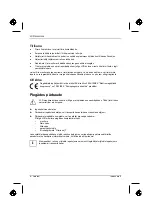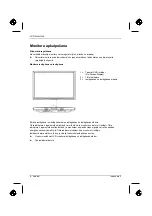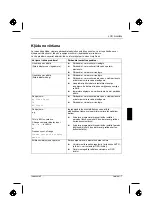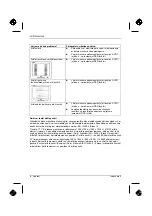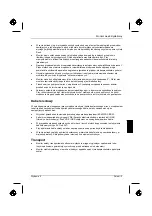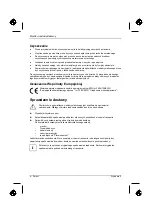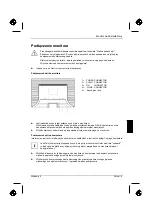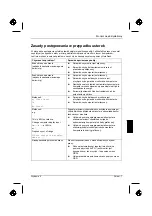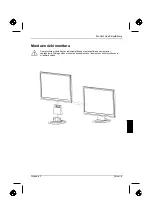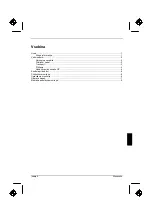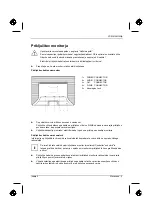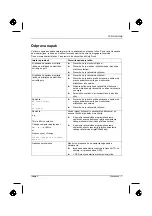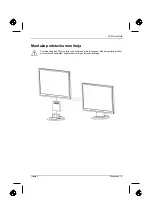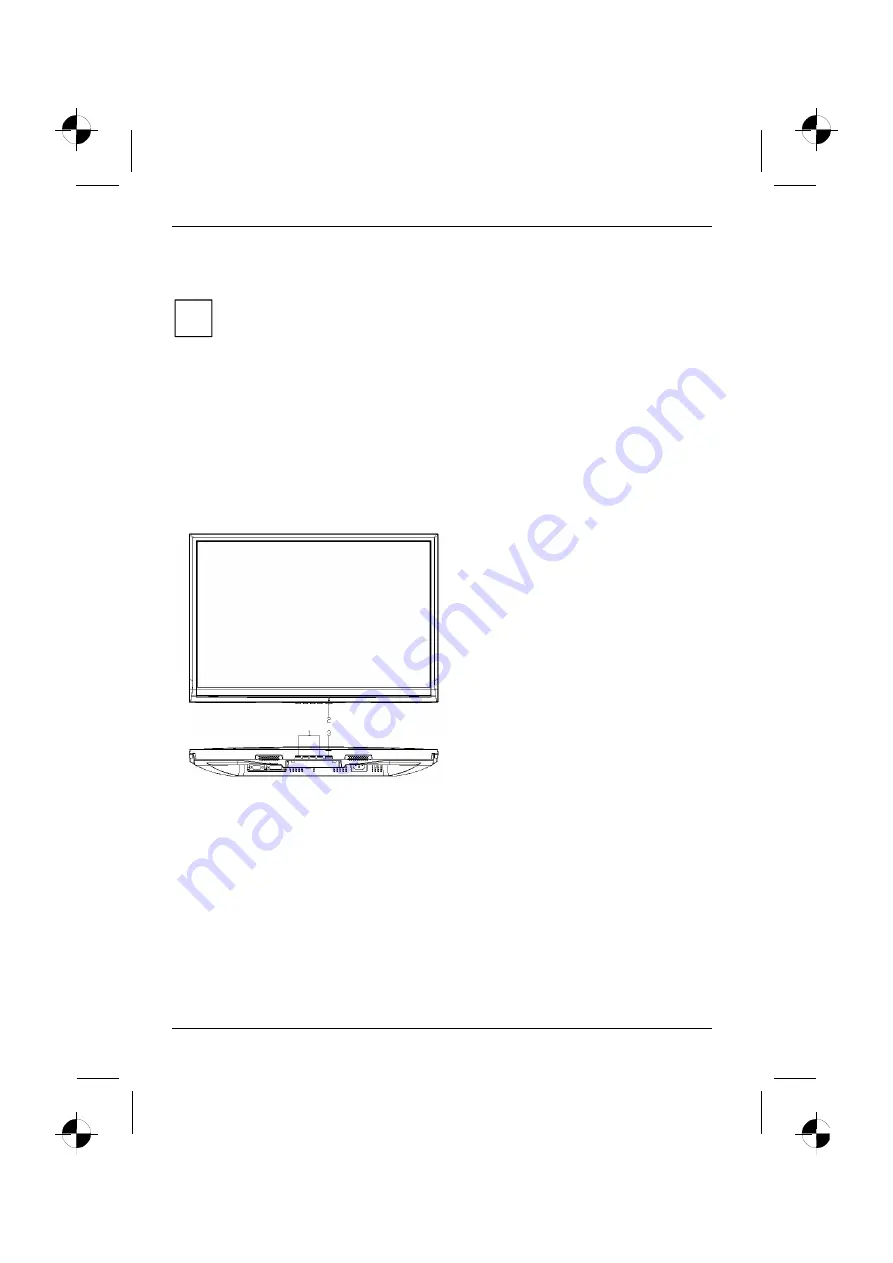
Monitor ciek
ł
okrystaliczny
►
W
ł
ó
ż
wtyczk
ę
sieciow
ą
komputera do prawid
ł
owo uziemionego gniazda wtykowego z
zestykiem ochronnym.
i
W przypadku, je
ż
eli uruchamiasz monitor po raz pierwszy, konieczne jest zainstalowanie
odpowiedniego drajwera grafiki dla Twoich programów aplikacyjnych. Informacje na ten
temat znajdziesz w dokumentacji Twojej karty graficznej wzgl
ę
dnie przynale
ż
nego
oprogramowania drajwera.
Obs
ł
uga monitora
Regulacja k
ą
ta nachylenia
Monitor mo
ż
e by
ć
odchylany od jego po
ł
o
ż
enia pionowego do przodu i do ty
ł
u.
►
We
ź
monitor obiema r
ę
koma za praw
ą
i lew
ą
karw
ę
d
ź
obudowy i wyreguluj wymagany k
ą
t
nachylenia.
W
łą
czenie i wy
łą
czenie monitora
1 = Przyciski menu OSD
(On-Screen Display)
2 = Wska
ź
nik zasilania sieciowego
3 = W
łą
cznik/wy
łą
cznik
Do w
łą
czania i wy
łą
czania monitora s
ł
u
ż
y w
łą
cznik/wy
łą
cznik.
Wska
ź
nik zasilania sieciowego
ś
wieci si
ę
kolorem zielonym lub kolorem niebieskim przy w
łą
czeniu
monitora i komputera. Wska
ź
nik zasilania sieciowego
ś
wieci si
ę
kolorem
ż
ó
ł
tym, je
ś
li monitor nie
otrzymuje sygna
ł
u wideo lub znajduje si
ę
w trybie oszcz
ę
dzania energii. Wska
ź
nik zasilania
sieciowego ga
ś
nie, je
ś
li monitor jest wy
łą
czony.
Przy w
łą
czaniu systemu komputerowego przestrzegaj nast
ę
puj
ą
c
ą
kolejno
ść
w
łą
czania:
►
W
łą
cz najpierw w
łą
cznik/wy
łą
cznik monitora ciek
ł
okrystalicznego.
►
Nast
ę
pnie w
łą
cz komputer.
6 - Polski
Wydanie 2
Summary of Contents for 3220W
Page 2: ......
Page 4: ......
Page 10: ......
Page 20: ......
Page 22: ......
Page 34: ......
Page 44: ......
Page 46: ......
Page 56: ......
Page 58: ......
Page 68: ......
Page 70: ......
Page 80: ......
Page 82: ......
Page 92: ......
Page 94: ......
Page 104: ......
Page 106: ......
Page 116: ......
Page 118: ......
Page 128: ......
Page 129: ...1 1 2 2 3 4 4 5 5 6 7 8 10 2...
Page 130: ......
Page 131: ...VGA Help Desk i 2 1...
Page 132: ...Help Desk 100 240 CE 2 2...
Page 133: ...Help Desk 0 Landscape IEC60320 CEE 22 VDE HAR VDE HAR SVT SJT 3 2 3...
Page 134: ...4 2...
Page 135: ...2004 108 EG 73 23 EWG i 2 5...
Page 137: ...i 1 OSD On Screen Display 2 3 2 7...
Page 139: ...AUTO OSD AUTO OSD AUTO OSD AUTO OSD OSD 2 9...
Page 142: ......
Page 152: ......
Page 154: ......
Page 164: ......
Page 165: ...1 1 2 2 3 3 4 CE 4 4 5 6 7 9 2...
Page 166: ......
Page 167: ...LCD LCD VGA o Help Desk i 2 1...
Page 168: ...O LCD Help Desk LCD Newton 100 V 240 V CE 2 2...
Page 169: ...O LCD Help Desk 0 Landscape IEC60320 CEE 22 VDE HAR VDE HAR SVT SJT LCD 2 3...
Page 170: ...O LCD LCD CE 2004 108 E 73 23 LCD LCD i 4 2...
Page 172: ...O LCD i 1 OSD On Screen Display 2 3 LCD 6 2...
Page 175: ...O LCD LCD 2 9...
Page 176: ......
Page 178: ......
Page 188: ......
Page 190: ......
Page 200: ......
Page 202: ......
Page 212: ......
Page 214: ......
Page 224: ......
Page 226: ......
Page 236: ......
Page 238: ......
Page 248: ......
Page 250: ......
Page 260: ......
Page 261: ...1 1 2 2 3 3 4 CE 4 4 5 6 7 9 2...
Page 262: ......
Page 263: ...LCD LCD VGA Hotline Help Desk i 2 1...
Page 264: ...LCD Help Desk LCD 100 V 240 V CE Help Desk 2 2...
Page 265: ...LCD 0 IEC60320 CEE 22 VDE HAR VDE HAR SVT SJT 3 LCD 2 3...
Page 266: ...LCD LCD CE 2004 108 EG 2006 95 EG LCD LCD i 4 2...
Page 268: ...LCD i 1 Buttons for the OSD menu On Screen display 2 Power indicator 3 ON OFF switch LCD 6 2...
Page 270: ...LCD AUTO OSD AUTO OSD AUTO OSD AUTO OSD AUTO OSD 8 2...
Page 272: ......
Page 274: ......
Page 284: ......
Page 286: ......
Page 296: ......